WPS2019表格怎么每页都显示表头?
时间:2021-06-14
来源:互联网
标签:
wps2019表格的页数非常多,而且每页表格都没有表头,这就不好办了,想要让每个表格的表头都显示,该怎么设置呢?下面我们就来看看详细的教程。
软件名称:WPS Office 2019 v11.8.2.8053 专业绿色特别版软件大小:178.8MB更新时间:2019-02-22立即下载
1、首先我们打开WPS2019,然后打开我们需要制作的表格,从图中我们可以看到表头已经被红框给框起来了。
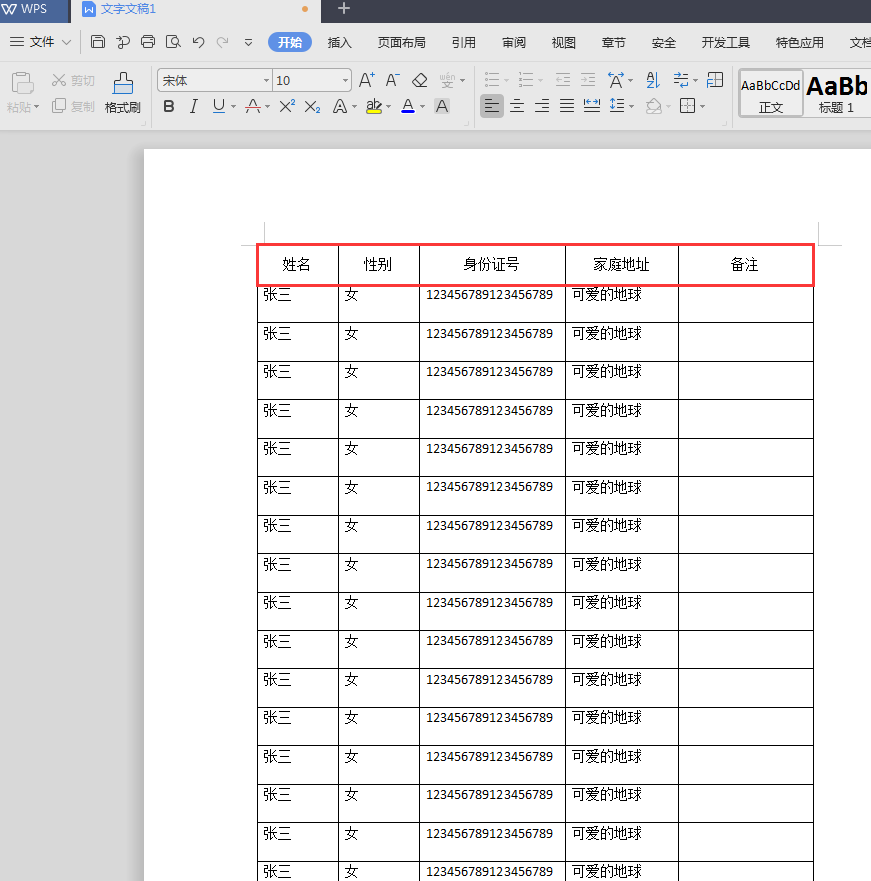
2、然后我们点击WPS2019左上角的文件--文件--打印预览。
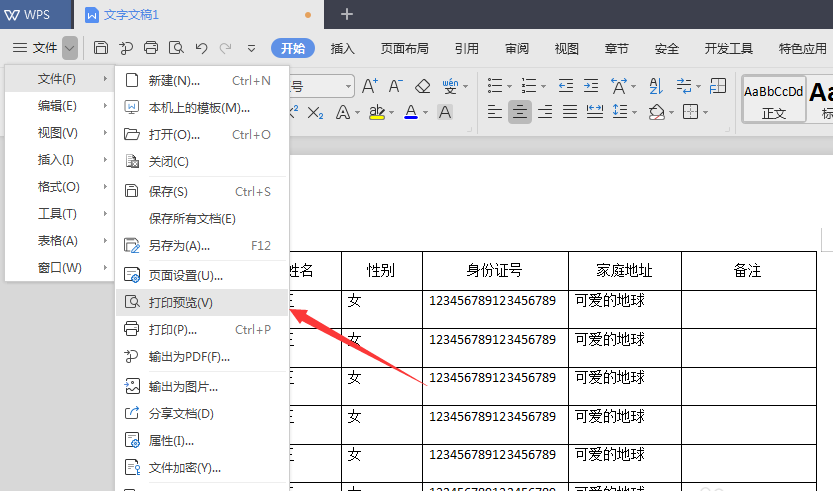
3、在打印预览界面中,我们看到这个页面需要打印两页,但是从表中我们也可以看到做左边的表格有表头,右边的表格没有表头。
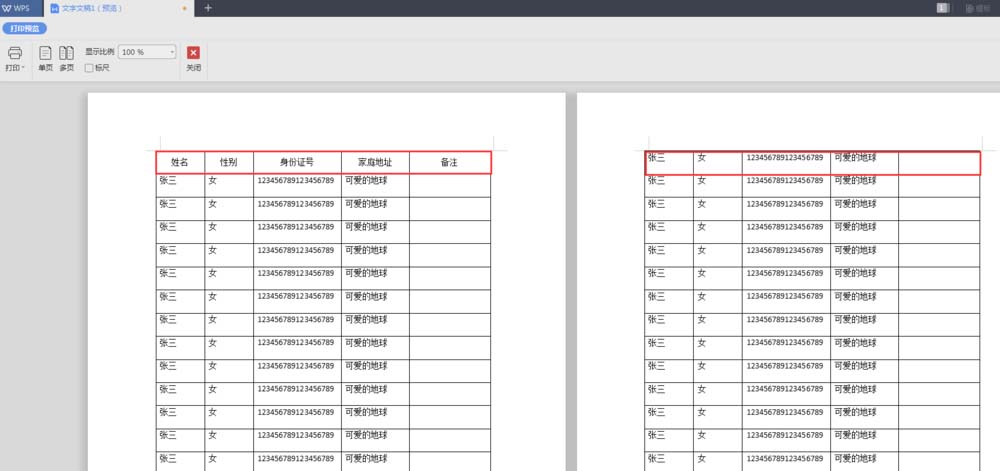
4、关掉打印预览页面,回到表格页面,我们把表格表头全部选中,然后点击右键,选择表格属性。
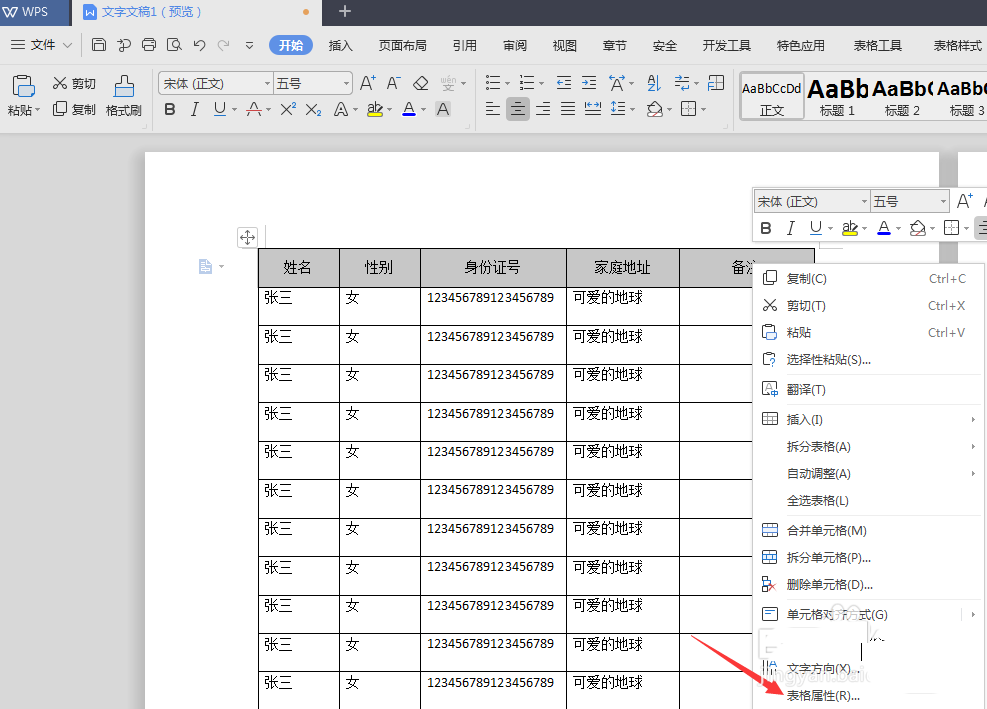
5、在弹出的表格属性界面中,我们看到有4个标签,这里我们选择第2个行标签,在行标签中看到选项下边儿的第2个框并没有勾选。
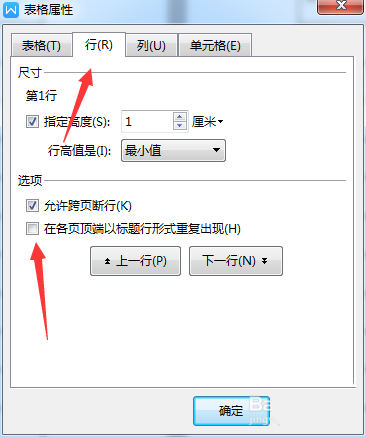
6、我们把在各项顶端以标题行形式重复出现前面的框打上对勾,点击确定。

7、然后我们返回到WPS2019的表格页面中,我们看到第2页已经自动加上了表头,这样的功能就实现了。
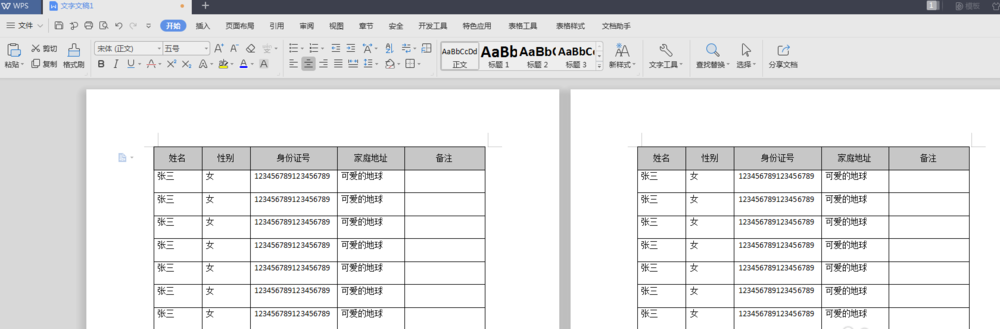
以上就是WPS2019表格每页都显示表头的教程,希望大家喜欢,请继续关注PHP爱好者。
相关推荐:
WPS2019怎么隐藏文字? wps文字隐藏的方法
WPS2019手机版怎么从文档中提取需要的页面?
wps2019怎么制作二维码? wps设计二维码的教程
-
 2023年中央空调十大品牌选购指南 家用商用高性价比推荐排行 时间:2025-09-28
2023年中央空调十大品牌选购指南 家用商用高性价比推荐排行 时间:2025-09-28 -
 免费装扮QQ空间详细教程 手把手教你打造个性化空间不花钱 时间:2025-09-28
免费装扮QQ空间详细教程 手把手教你打造个性化空间不花钱 时间:2025-09-28 -
 中国数字资产交易平台官网 - 安全可靠的数字货币交易与投资首选平台 时间:2025-09-28
中国数字资产交易平台官网 - 安全可靠的数字货币交易与投资首选平台 时间:2025-09-28 -
 支付宝账户注销步骤详解 手把手教你彻底关闭账号不留隐患 时间:2025-09-28
支付宝账户注销步骤详解 手把手教你彻底关闭账号不留隐患 时间:2025-09-28 -
 QQ空间皮肤装扮全攻略 教你轻松打造个性化主页 时间:2025-09-28
QQ空间皮肤装扮全攻略 教你轻松打造个性化主页 时间:2025-09-28 -
 Win7系统重装步骤详解 新手也能轻松掌握的电脑系统重装教程 时间:2025-09-28
Win7系统重装步骤详解 新手也能轻松掌握的电脑系统重装教程 时间:2025-09-28
今日更新
-
 和平精英绝对零度技能是什么-绝对零度导师技能
和平精英绝对零度技能是什么-绝对零度导师技能
阅读:18
-
 CF手游电竞会员全面升级-三大权益超值福利惊喜来袭
CF手游电竞会员全面升级-三大权益超值福利惊喜来袭
阅读:18
-
 萤火突击毒头有什么用-萤火突击毒头作用效果
萤火突击毒头有什么用-萤火突击毒头作用效果
阅读:18
-
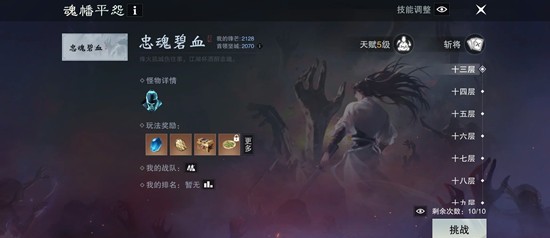 一梦江湖新副本招魂平怨-多少均修能拿完奖励
一梦江湖新副本招魂平怨-多少均修能拿完奖励
阅读:18
-
 华为应用市场无法下载币安?正确获取币安国际版完整教程
华为应用市场无法下载币安?正确获取币安国际版完整教程
阅读:18
-
 闪耀暖暖万圣节福利提醒-可通过邮件领取节日赠礼
闪耀暖暖万圣节福利提醒-可通过邮件领取节日赠礼
阅读:18
-
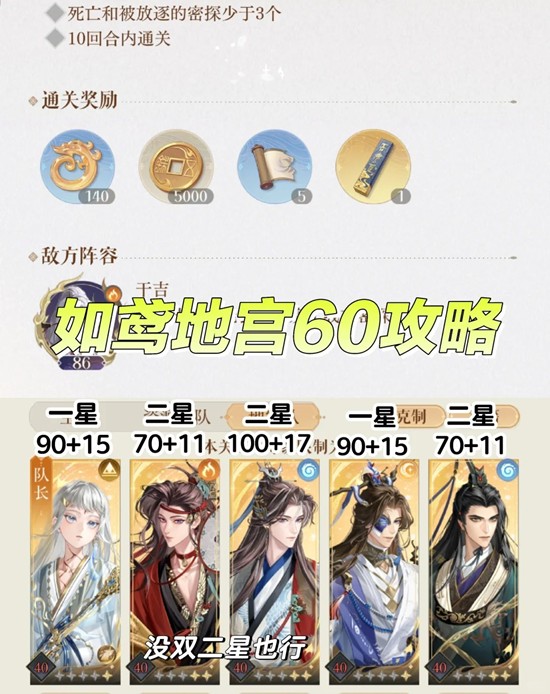 如鸢左慈璃魂月魄地宫60-地宫干吉怎么配队
如鸢左慈璃魂月魄地宫60-地宫干吉怎么配队
阅读:18
-
 O易okex(欧易交易所)安装包被拦截?华为系统安全中心设置全攻略
O易okex(欧易交易所)安装包被拦截?华为系统安全中心设置全攻略
阅读:18
-
 想知道什么宋是什么梗吗?揭秘爆火网络热词背后的真相!
想知道什么宋是什么梗吗?揭秘爆火网络热词背后的真相!
阅读:18
-
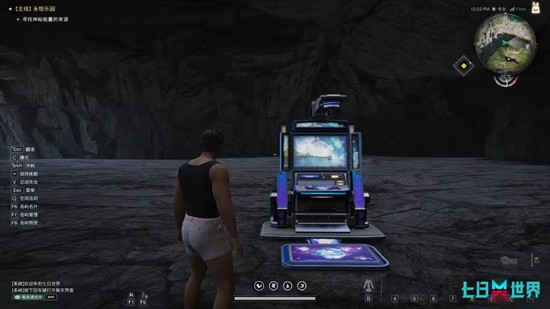 七日世界永恒岛环岛乐园线上共研测试现已正式上线
七日世界永恒岛环岛乐园线上共研测试现已正式上线
阅读:18




















